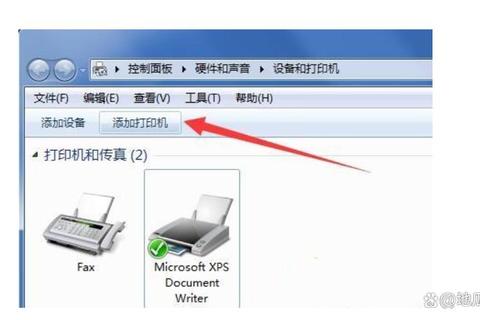电脑与打印机连接软件全解析:核心功能与独特优势
在数字化办公与家庭场景中,打印机仍是不可或缺的工具。无论是学生打印作业、职场人输出合同,还是家庭用户打印照片,如何高效连接电脑与打印机始终是刚需。传统的物理连接(如USB线或局域网)已无法满足多场景需求,而专业的打印软件不仅能简化流程,还能解锁更多高级功能。本文将深入分析主流打印软件的核心功能,并对比其独特优势,助你找到最适合的解决方案。
一、打印机连接方式概述
1. 物理连接:基础但必要
物理连接是打印机使用的基石,分为两种主流方式:
USB直连:通过数据线连接电脑与打印机,系统自动识别并安装驱动(需确保操作系统兼容性)。此方式稳定性强,但受限于线缆长度。
局域网共享:将打印机接入同一网络,多设备可通过IP地址访问。需手动配置网络发现及共享权限,适合办公室多终端共享场景。
2. 软件赋能:智能化升级
物理连接虽可靠,但打印软件能提供更丰富的功能:驱动管理、远程控制、格式转换等。例如,华为打印客户端支持跨系统配置,惠普HP Smart实现手机端无线打印。
二、核心功能解析:软件如何提升效率
1. 驱动管理与一键修复
痛点:Windows系统常因驱动不兼容导致打印机脱机,手动更新耗时费力。
解决方案:
HP打印服务插件:自动检测并修复驱动问题,支持离线下载最新驱动包。
华为打印客户端:适配UOS/KOS等国产系统,提供多处理器架构驱动,解决Linux环境兼容难题。
2. 跨平台无线打印
场景:移动办公需通过手机、平板直接打印。
实现方式:
AirPrint(苹果生态):无需安装驱动,直接通过Wi-Fi打印照片、邮件。
Mopria(安卓生态):支持PDF、JPEG等格式,覆盖Brother等品牌激光打印机。
小白学习打印:适配主流Wi-Fi打印机,支持Word/PPT/PDF多格式,学生用户可一键打印错题集。
3. 远程与云打印
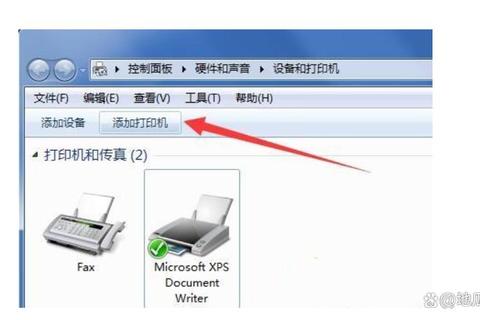
创新功能:
远程打印软件:突破地理限制,成都用户可直接打印至上海联网打印机,数据通过SOCK协议高速传输,无需端口映射。
云存储集成:Epson iPrint支持Box、Dropbox文件直接打印,避免文件多次传输。
4. 虚拟打印与格式转换
应用场景:将文档转换为PDF、图片等格式存档或分享。
SmartPrinter虚拟打印机:支持JPEG、TIFF等9种格式转换,API接口可嵌入第三方系统实现批量处理。
Dlabel标签打印:自定义标签模板,连接精臣标签机后可直接打印物流单、资产标签。
三、独特优势:为何选择专业打印软件?
1. 兼容性全面覆盖
普通系统工具仅支持基础打印,而专业软件可适配复杂环境:
跨系统支持:华为打印客户端兼容UOS、KOS、中科方德等国产系统,解决政企用户需求。
多协议连接:Brother Mobile Connect同时支持USB、蓝牙、Wi-Fi及AirPrint,覆盖全连接场景。
2. 操作门槛大幅降低
对比传统配置:
自动化配置:惠普HP Smart通过APP引导完成网络配对,比手动输入IP地址效率提升70%。
故障自检:BarTender提供驱动冲突检测及解决方案推荐,减少技术求助频率。
3. 功能集成度更高
一体化解决方案举例:
喵喵机APP:整合作业帮2.5亿题库,学生可直接打印错题并生成学习计划,兼具硬件控制与教育资源。
NiceLabel标签系统:从设计到打印全流程数字化管理,助力企业实现标签标准化。
4. 安全与权限管理
企业级需求:
卡巴斯基打印控制:可限制特定用户组访问网络打印机,并记录打印日志,防止敏感信息泄露。
虚拟打印审计:SmartPrinter支持设置水印与访问密码,保护合同、财务文档安全。
四、软件对比与推荐
| 软件名称 | 适用场景 | 核心优势 | 推荐指数 |
| HP Smart | 家庭/移动办公 | 无线打印、手机端编辑照片 | ★★★★☆ |
| SmartPrinter| 企业文档转换 | 多格式支持、API二次开发 | ★★★★★ |
| 小白学习打印| 学生群体 | 错题库整合、学习计划生成 | ★★★★☆ |
| 华为打印客户端| 国产系统适配 | 支持UOS/KOS、驱动自动修复 | ★★★★☆ |
选择一款合适的打印软件,不仅能解决“连接难”问题,更能解锁高效办公新体验。无论是个人用户追求的便捷性,还是企业所需的权限管理与功能扩展,现代打印软件均已覆盖。建议根据自身设备类型(如是否支持无线)、系统环境(Windows/macOS/国产OS)及核心需求(如格式转换、远程控制)进行选择。未来,随着AI技术融入,智能排版、墨量预测等功能或将进一步革新打印体验。
> 本文部分功能参考自:
华为打印机UOS系统配置指南
HP Smart移动端操作解析
> - 虚拟打印技术应用场景